Apakah Anda tahu bahwa Anda bisa dengan mudah memotong MP3 pada Mac atau Windows 10 secara gratis? Nah, dua sistem operasi komputer umum tersebut akan memungkinkan Anda untuk melakukannya melalui Apple QuickTime dan juga Windows Media Player. Meskipun begitu, memotong MP3 secara profesional juga membutuhkan lebih dari sekedar memiliki alat pemotongan yang tepat. Jadi hari ini, saya ingin menyampaikan kepada Anda beberapa metode mudah untuk memotong MP3 pada Windows 10 dan Mac, ditambah alternatif online yang mumpuni. Mari kita mulai!
Bagian 1. Cara Memotong MP3 di Mac dengan Menggunakan QuickTime
Seharusnya memotong MP3 pada Apple QuickTime merupakan hal yang sangat mudah apabila dilakukan dengan langkah yang tepat. Aplikasi prainstal ini cukup mudah dan bisa beroperasi dengan lancar pada semua versi Mac OS X. Karena itu, apabila Anda ingin memotong audio dengan menggunakan QuickTime, maka gunakanlah langkah-langkah mudah berikut ini:
Langkah 1: Setelah mengidentifikasi audio MP3 yang ingin Anda potong, bukalah dengan menggunakan Pemutar QuickTime. Untuk membuka file, Anda cukup menggesernya ke aplikasi atau klik File > Buka File.
Langkah 2: Selanjutnya, klik bagian Edit, kemudian pilihlah opsi Trim. Sekarang Anda bisa mulai memotong dengan memindahkan penggeser pemotong yang berwarna kuning. Langkah ini akan membantu Anda menetapkan waktu awal dan akhir pada audio Anda.
Langkah 3: Sekarang, tekanlah tombol putar untuk melakukan pratinjau pada perubahan Anda . Apabila Anda sudah merasa oke, maka tekan tombol Potong kuning yang ada di bagian pojok kanan atas.
Langkah 4: Sekarang geser pemotong timeline untuk mengatur titik awal pada file MP3 Anda. Anda juga bisa memotong file Anda dengan memasukkan waktu awal dan akhir secara manual.
Langkah 5: Terakhir, simpan file MP3 Anda yang sudah diedit dengan mengklik File > Ekspor/Simpan Sebagai, setelah itu pilihlah format audio. Anda juga bisa mengonversi file MP3 ke M4A, AAC, M4R, dan format file lainnya.
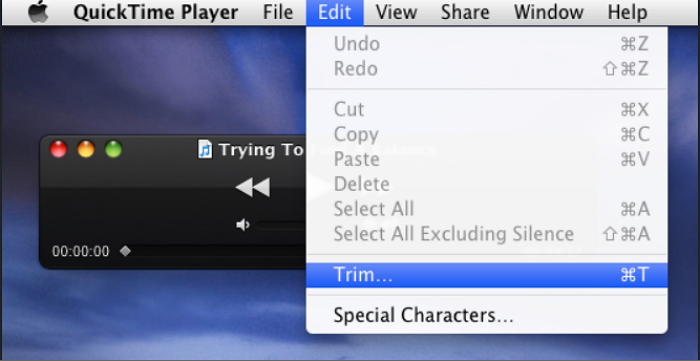
Bagian 2. Cara Memotong MP3 di Windows dengan Menggunakan Media Player
Pengguna Windows PC juga bisa memotong file MP3 ecara gratis dengan menggunakan Windows Media Player bawaan. Yang harus Anda lakukan ialah menginstal plugin pihak ketiga yang bernama SolveigMM WMP Trimmer. Windows Media Player merupakan aplikasi ringan yang tidak membutuhkan biaya apa pun untuk menginstalnya. Karena itu, tanpa banyak basa basi lagi, mari segera kita mulai cara memotong MP3 di Windows Media Player dengan mudah:
Langkah 1: Pertama-tama, download dan instal SolveigMM WMP Trimmer pada PC Anda sebelum menjalankan aplikasi Windows Media Player.
Langkah 2: Berikutnya, pada WMP, klik Windows Media Player, tekan Alat > Plug-in > Beranda SolveigMM WMP Trimmer untuk mengaktifkan fungsi pemotongan. Anda akan melihat alat pemotong yang berada di bagian bawah jendela beranda Anda .
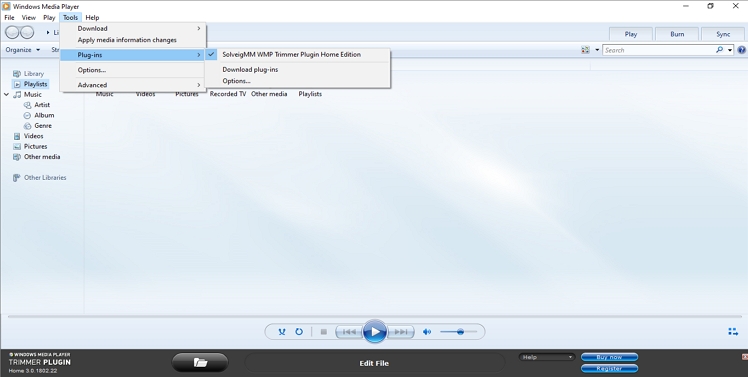
Langkah 3: Pada pemotong audio, klik ikon folder untuk membuka File Explorer dan impor file MP3 milik Anda. Perhatikan, bagaimanapun juga, alat ini akan memungkinkan pemotongan satu file dalam satu waktu.
Langkah 4: Klik tombol Edit File untuk mulai memotong file MP3 Anda. Untuk memotong, geser penggeser yang berwarna oranye untuk titik awal, kemudian tekan tombol penanda Tambah. Ulangi hal yang sama untuk mengatur titik akhirnya. Anda juga bisa memasukkan durasi audio Anda secara manual.
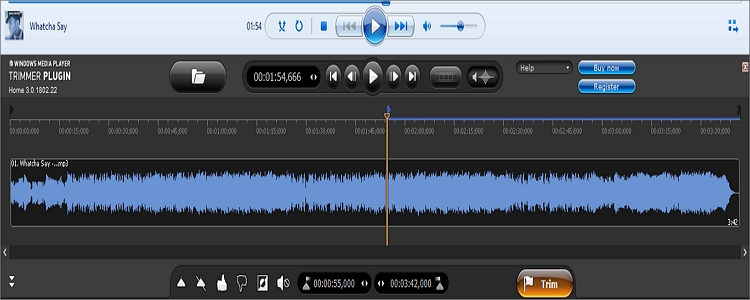
Langkah 5: Tekan tombol putar untuk melakukan pratinjau audio sebelum menekan tombol Trim untuk memotongnya. Sesederhana dan sejelas itu.
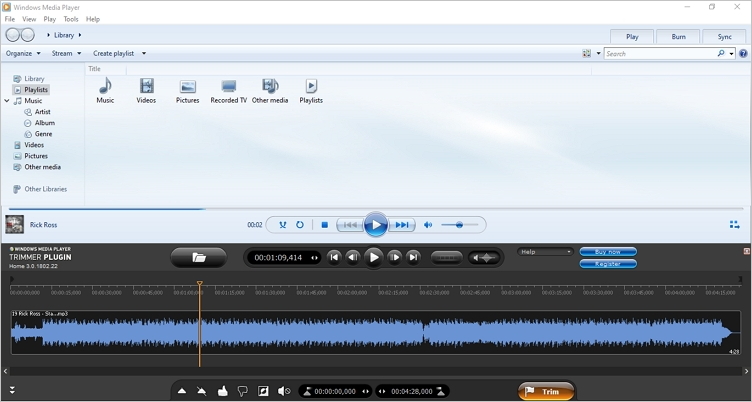
Bagian 3. Pemotong Audio Terbaik untuk Mac/Windows
Walaupun kedua metode pertama akan menjamin hasil yang berkualitas tinggi, namun mereka juga mempunyai beberapa kelemahan. Contohnya, mereka cukup rumit untuk digunakan oleh para pemula. Selain itu, beberapa pengguna tidak akan suka jika harus menginstal plugin pihak ketiga ke komputer mereka seperti halnya WMP. Karena itu, untuk menghindari skenario buruk ini, saya merekomendasikan Media.io (awalnya Media.io). alat ini mudah digunakan, cepat, dan tersedia pada berbagai perangkat, termasuk iOS dan juga Android. Lebih baik daripada aplikasi pemotong online lainnya, Media.io tidak akan menampilkan fitur iklan apa pun. Anda cukup memperbarui browser Anda dengan koneksi internet yang cepat dan mulailah mengedit audio pada perangkat apa pun.
Media.io - Pemotong MP3 Terbaik
- Potong MP3 pada Mac atau Windows 10 secara cepat dan dengan hasil berkualitas bagus.
- Mendukung semua format audio standar, seperti AAC, AU, M4A, M4R, MP3, dan format audio standar lainnya.
- Potong MP3 dan format audio lainnya tanpa hambatan sama sekali.
- Unggahlah file MP3 dari penyimpanan lokal dan cloud.
- Edit semua format video dan foto dengan cropping, memotong, mengompresi, dan masih banyak lagi.
- Layanan konsumen profesional selama 24/7.
- Tersedia pada semua browser, termasuk Google Chrome, Apple Safari, Edge, Firefox, dan sebagainya.
Proses dan langkah-langkah untuk memotong MP3 Windows atau Mac dengan menggunakan Media.io:
Langkah 1. Jalankan aplikasi
Pada browser desktop favorit Anda , jalankanlah Media.io. Pastikan bahwa browser Anda telah diperbarui untuk mendapatkan hasil yang berkualitas. Selain itu, saya juga merekomendasikan Google Chrome untuk proses yang lebih lancar.
Langkah 2. Unggah File MP3 Anda
Langkah selanjutnya ialah dengan mengklik tombol Tambah untuk mengunggah audio file MP3 Anda . Cara alternatif lainnya ialah dengan cukup menggeser dan memotong MP3 pada alat pemotong.
Langkah 3. Tetapkanlah preferensi
Sekarang, geser garis pemotong ungu pada titik awal dan akhir dari MP3 yang diimpor untuk mengatur titik awal dan akhir file. Selain itu, Anda juga bisa memasukkan menit atau detik serta mengatur efek fade secara manual.
Langkah 4. Potong File MP3
Terakhir tapi tidak kalah penting, arahkan ke tombol Simpan ke dan pilihlah format audio untuk melakukan transcode pada file MP3 Anda. Langkah yang terakhir, tekan tombol Potong untuk memotong MP3 dengan menggunakan Media.io. Setelah proses selesai, klik bagian Download untuk menyimpan audio Anda ke penyimpanan Dropbox atau ke penyimpanan lokal. ts.
Kesimpulan
Singkatnya, semua pemotong audio yang telah disebutkan di atas akan menjamin Anda untuk mendapatkan hasil berkualitas tinggi. Akan tetapi, baik WMP dan QuickTime merupakan aplikasi desktop yang khusus. Mungkin pada awalnya Anda juga akan menganggapnya sulit untuk digunakan. Karena itu, solusi terbaiknya ialah dengan menggunakan versi online yang mudah, cepat, dan menawarkan lebih banyak fitur pengeditan.
